|
Facciamo doppio click sull'icona MasterInstallationLauncher e avremo questa
prima videata dove andremo a selezionare "Custom".
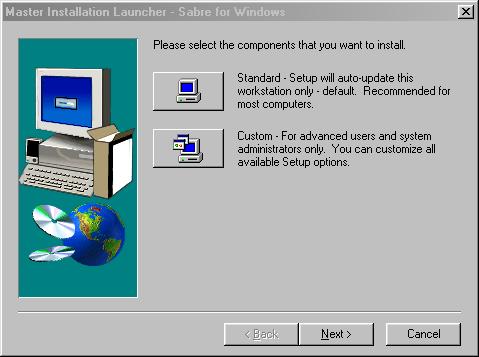
In questa videata andremo a selezionare la voce "Download and Install - this workstation",
in questo modo una volta completato il download inizierà automaticamente l'installazione dei programmi appena scaricati.
Clicchiamo poi su Next.
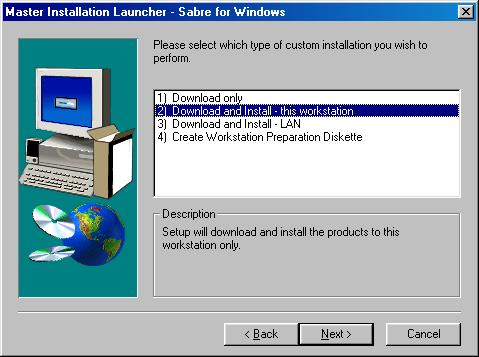
Qui selezioniamo le voci "Sabre Device Manager" e "Sabre Print Module" (si presuppone che il pacchetto di programmi
che compone il Sabre for Windows sia già installato sul PC).
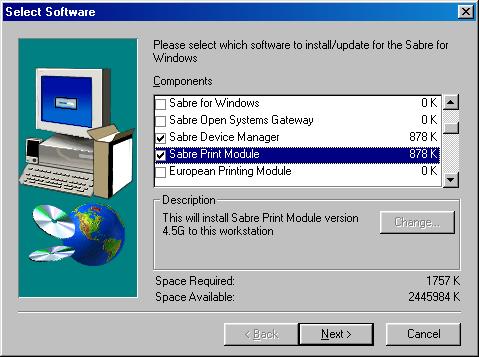
In questa videata chiederà se vogliamo cercare i programmi che compongono il Sabre for Windows sulla propria rete locale,
cliccheremo su No.
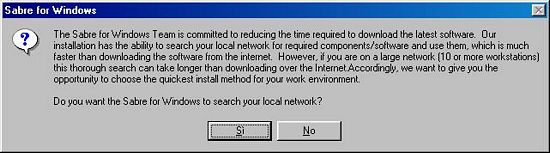
Qui invece chiede se vogliamo specificare un server o un PC da dove poter scaricare il Sabre for Windows, anche
questa volta cliccheremo su No.

Questa schermata informa su quanto saranni grandi i file da dover scaricare.
Clicchiamo su Ok.

questo punto inizierà il download dei programmi e la loro successiva installazione.
Alla fine di queste operazioni ci comparirà una finestra in cui andremo a selezionare la voce "Yes, I want to restart my computer now",
per far riavviare il PC.
Si andrà poi a cliccare su Finish.
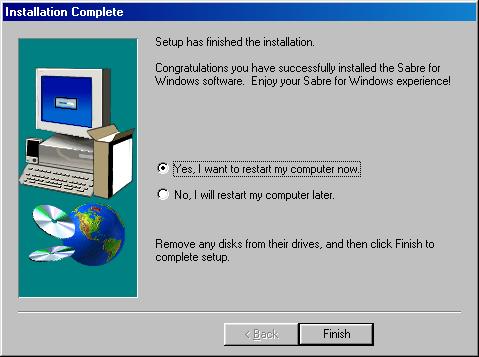
Dopo il riavvio, dovrà comparire in basso sulla destra l'icona dell' SPM.

|

